
Come fare Hard Reset nel SAMSUNG Galaxy S22
Come fare Hard Reset nel SAMSUNG Galaxy S22
Procedura passo passo per entrare effettuare l’hard reset nel SAMSUNG Galaxy S22
Come fare Hard Reset nel SAMSUNG Galaxy S22 recovery mode – menu ripristino – Hard reset
Come ripristinare alle condizioni di fabbrica SAMSUNG Galaxy S22?
Come cancellare tutti i dati in SAMSUNG Galaxy S22?
Come bypassare il blocco dello schermo in SAMSUNG Galaxy S22?
Come ripristinare i valori predefiniti in SAMSUNG Galaxy S22?
Il seguente tutorial mostra come effettuare l’hard reset del SAMSUNG Galaxy S22. Come eseguire un hard reset con i tasti hardware e le impostazioni Android .
SAMSUNG Galaxy S22 – Entrare nel menu di Ripristino utilizzando i tasti
- per accedere alla modalità di recupero SAMSUNG Galaxy S22, fare clic e tenere premuto il tasto Volume – (giù) ed il pulsante di accensione per qualche momento, quindi toccare due volte il simbolo di spegnimento. SAMSUNG Galaxy S22 sarà spento.
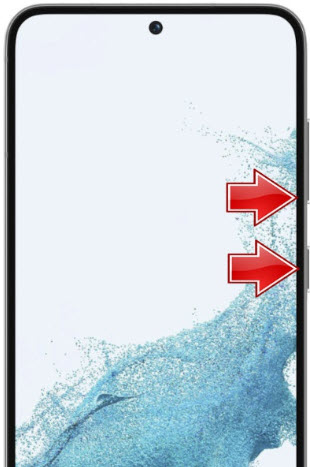
- A schermo nero del SAMSUNG Galaxy S22 ,connettere lo smartphone al PC mediante cavo C e fare clic su Volume su e tasto di accensione per qualche momento…
Non appena visualizzate il logo SAMSUNG rilasciate tutti i tasti
il menu ripristino compare…
- Siamo entrati nella modalità di recupero del SAMSUNG Galaxy S22 ( Menu di ripristino – Recovery Menu).
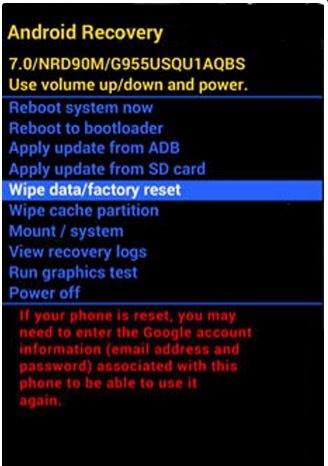
Utilizzate i pulsanti Volume su e Volume giù per scegliere l’azione che ci interessa e il pulsante di accensione per selezionare un’opzione.
Per uscire dal menu, scegliete Reboot system Now
Questa è la modalità Ripristino su SAMSUNG Galaxy S22
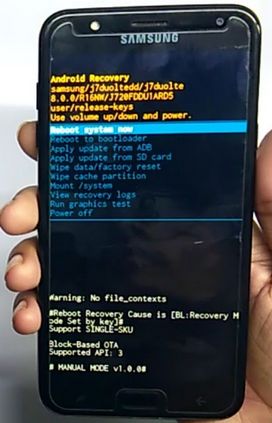
Il menu di ripristino di SAMSUNG Galaxy S22 – Samsung recovery Menu
- Reboot system now – Ogni volta che entrate in modalità di ripristino, dovrete uscirne. Toccare questo pulsante per uscire dal menu di ripristino .
- Reboot to bootloader – Riavvia il telefono in Download Mode, pronto per essere caricato con un nuovo firmware
- Apply Update from ADB – Aggiorna il firmware da console ADB
- Apply Update from SD Card – Aggiorna il firmware dalla scheda SD ( che deve essere preparata prima )
- Wipe data/factory reset – Se si desidera ripristinare le impostazioni di fabbrica del proprio Huawei P20 o P20 Pro, è possibile utilizzare questa opzione. ATTENZIONE : cancella completamente la memoria interna riportando il cellulare alle condizioni di fabbrica
- Wipe cache partition: ogni volta che apriamo o chiudiamo un’applicazione, una certa quantità di memoria cache viene utilizzata dalle app. E anche se le chiudiamo, una parte di questa memoria rimane utilizzata. Con questa opzione cancelliamo i dati temporanei lasciati dalle varie App. Aiuta a risolvere i problemi di prestazioni su telefoni lenti e risolve molti problemi minori.NON CANCELLA DATI
- Mount System – Possiamo attivare una partizione ed effettuare modifiche sulla stessa
- View Recovery Logs – Visualizza i Log delle attività di Recovery
- Power Off – Spegne il terminale
Come fare Hard Reset nel SAMSUNG SAMSUNG Galaxy S22


